个人流程记录,仅供参考
Step1 按照视频完成前面的所有步骤
有幸遇见-b站最全最简洁易学的深度学习环境配置教程Anaconda+Pycharm+CUDA+CUdnn+PyTorch+Tensorflow![]() https://www.bilibili.com/video/BV1ov41137Z81_Anaconda的安装
https://www.bilibili.com/video/BV1ov41137Z81_Anaconda的安装
2_Conda创建虚拟环境
3_PyCharm的安装和环境、解释器配置,可以run
4_CUDA10.1的安装
(不要按他的改安装位置cuda-manage,默认就行,否则添加环境变量很麻烦)
5_CUdnn神经网络加速库的配置
6_PyTorch安装教程
Step2 按博客1,检查版本,下载离线安装包(3个)
博客1:[PyTorch] 安装笔记, 基于Windows10/cuda11.6![]() http://zhuanlan.zhihu.com/p/542729666
http://zhuanlan.zhihu.com/p/542729666
download.pytorch.org/whl/cu117 (CUDA11.7版本的)
Step3 按博客2,用pip3指令安装包和检查
Step4 安装TensorFlow
和pytorch安装步骤一样,官网下载whl文件然后pip3 install安装(注意版本)
可能需要的命令行指令:
目录操作;虚拟环境创建退出等
TensorFlow在pycharm中不显示:file-setting-show All删掉现有解释器,+突变,添加新的,选Conda Environment中,下拉菜单
*在pycharm的命令行中conda list,显示Tensor Flow即成功导入
TensorFlow测试代码:
1. import tensorflow as tf
2. tf.compat.v1.disable_eager_execution()
3. hello = tf.constant('Hello,TensorFlow')
4. sess = tf.compat.v1.Session()
5. print(sess.run(hello)) 解释器选择
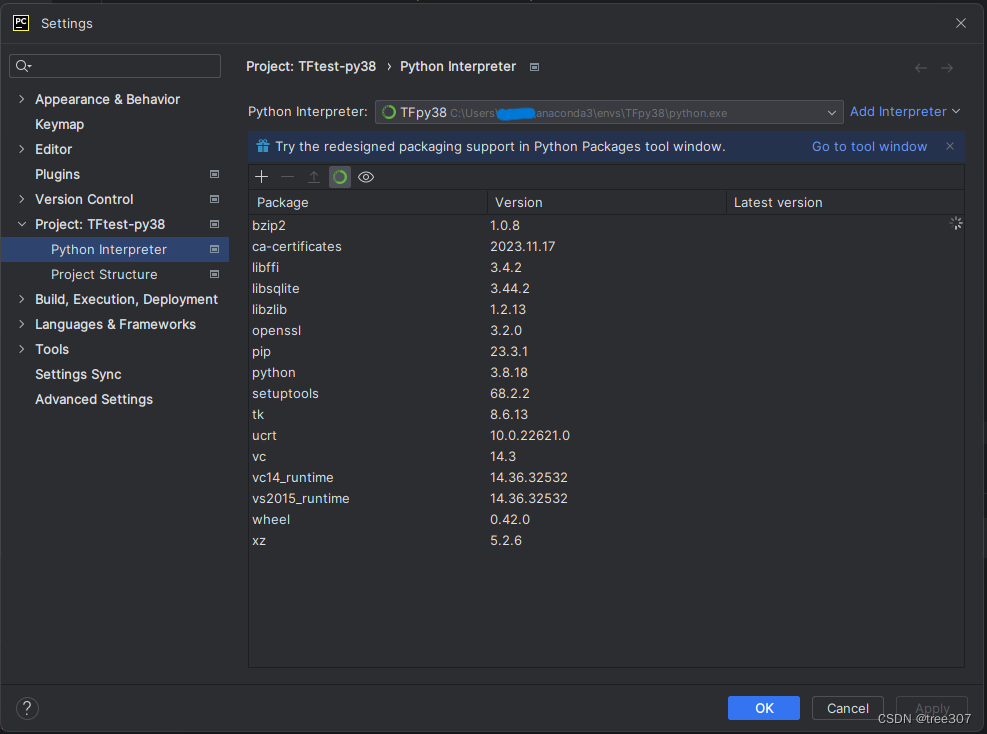
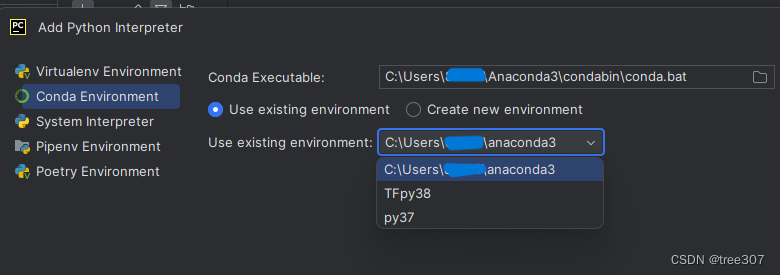






















 1946
1946

 被折叠的 条评论
为什么被折叠?
被折叠的 条评论
为什么被折叠?








